Příklad svorky pro automatické vyznačení trasy a určování velikosti
Tento příklad popisuje způsob, jak:
-
Vytvořit svorku s body trasy a osou a umožnit automatické vyznačení trasy skrz tuto svorku.
-
Přidat data filtrů a více překrývajících se konfigurací a tímto umožnit automatické určování velikosti při změnách v průměru kabelu.
|
Postup pro vytvoření svorky pro automatické vyznačení trasy:
-
Vytvořte model svorky. Přidejte odkazy vazeb, které potřebujete pro umístění svorky v sestavě.
|

|
-
Zadejte nárysové body pro umístění bodů trasy:
-
Otevřete skicu na postranní ploše svorky podle obrázku.
-
Klepněte na Bod  (panelu nástrojů Skica) a přidejte nárysový bod sjednocený se středem poloměru svorky. (panelu nástrojů Skica) a přidejte nárysový bod sjednocený se středem poloměru svorky.
-
Uzavřete skicu.
-
Opakujte kroky a až c na opačné ploše.
|
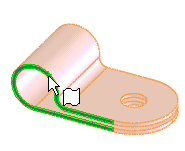
|
-
Přidejte první bod trasy:
-
Klepněte na Vytvořit bod trasy  (panel nástrojů Vyznačení trasy). (panel nástrojů Vyznačení trasy).
-
V grafické ploše vyberte nárysový bod a odpovídající plochu z kroku 2.
Bod a plocha jsou přidány do Výběrů v PropertyManageru.
-
Klepněte na  . .
Tím dojde k přidání bodu trasy k modelu.
-
Opakujte krok 3 a přidejte druhý bod trasy.
|

|
-
Klepněte na Osa  (panel nástrojů Referenční geometrie), přidejte osu mezi tyto dva body trasy a klepněte na (panel nástrojů Referenční geometrie), přidejte osu mezi tyto dva body trasy a klepněte na  . .
-
Uložte díl.
Při úpravě trasy můžete automaticky vyznačit trasu skrz svorku tak, že vyberete osu nebo přetáhnete svorku do trasy.
|

|
Chcete-li umožnit automatické určování velikosti svorky při změnách v průměru kabelu:
-
Do dílu přidejte data filtru:
-
Otevřete skicu na postranní ploše svorky.
-
Narýsujte tři kružnice soustředné s poloměrem svorky.
-
Okótujte kružnice a zadejte názvy kót:
-
NominálníPrůměr@SkicaFiltru, což je nominální velikost svorky.
-
VnitřníPrůměr@SkicaFiltru, což je průměr nejmenšího svazku, kterému je spojka schopná se přizpůsobit.
-
VnějšíPrůměr@SkicaFiltru, což je průměr největšího svazku, kterému je spojka schopná se přizpůsobit.
-
Uzavřete skicu.
-
Ve stromu FeatureManageru přejmenujte skicu na SkicaFiltru.
|

|
-
Vložte konfigurační tabulku a vytvořte konfigurace. Včetně následujícího:
-
Kóty dat filtrů
-
Další kóty, které se mění s velikostí svorky (jako například poloměr svorky, D3@Skica1)
-
Názvy a hodnoty různých velikostí svorek

 VnitřníPrůměr jedné velikosti musí být menší než VnějšíPrůměr následující velikosti, aby celá sada konfigurací zahrnula celý rozsah velikostí od největší k nejmenší bez mezer.
VnitřníPrůměr jedné velikosti musí být menší než VnějšíPrůměr následující velikosti, aby celá sada konfigurací zahrnula celý rozsah velikostí od největší k nejmenší bez mezer.
-
Klepnutím kdekoli mimo tabulku si ji zavřete.
Chcete-li zobrazit konfigurace přidané konfigurační tabulkou, klepněte na záložku Konfigurace  v dolní části okna. Pravým tlačítkem klepněte na název konfigurace a vyberte Zobrazit konfiguraci.
v dolní části okna. Pravým tlačítkem klepněte na název konfigurace a vyberte Zobrazit konfiguraci.
-
Uložte díl.
Při úpravě trasy se velikost svorky automaticky změní při změně průměru kabelu podle odpovídající konfigurace.
bsp;